ऐसे कई कारण हैं जिनकी वजह से आप अपना जीमेल प्रोफ़ाइल चित्र बदलना चाहेंगे। हो सकता है कि आपके पास कोई बढ़िया, नई सेल्फी हो जिसे आप दिखाना चाहते हों। या आप बस अपने कार्य ईमेल को एक ऐसी तस्वीर के साथ अपडेट करना चाहते हैं जो हाल ही की और पेशेवर दिखने वाली हो। कारण जो भी हो, हम कुछ त्वरित चरणों में आपकी जीमेल तस्वीर को अपडेट करने में आपकी सहायता कर सकते हैं। चाहे आप जीमेल की डेस्कटॉप वेबसाइट के माध्यम से या उसके मोबाइल ऐप के माध्यम से अपनी तस्वीर बदलना चाहें, हमने आपको भी कवर किया है।
अंतर्वस्तु
- जीमेल में अपना प्रोफ़ाइल चित्र कैसे बदलें: डेस्कटॉप विधि
- जीमेल में अपना प्रोफ़ाइल चित्र कैसे बदलें: मोबाइल ऐप विधि
ध्यान रखें: हालांकि ये निर्देश जीमेल के लिए आपकी प्रोफ़ाइल तस्वीर को बदलने में सक्षम होने चाहिए, लेकिन दो चीजें हैं जो आपको जाननी चाहिए। सबसे पहले, परिवर्तन आवश्यक रूप से तात्कालिक नहीं है - आपकी नई प्रोफ़ाइल तस्वीर में कुछ मिनट लग सकते हैं जीमेल की वेबसाइट या ऐप में दिखाई देगा, और आपको इसे देखने के लिए अपने ब्राउज़र को रीफ्रेश करने या अपने फ़ोन को पुनरारंभ करने की आवश्यकता हो सकती है परिवर्तन। दूसरा: यद्यपि आपकी जीमेल फोटो बदलना आपके Google खाते के माध्यम से किया जाता है, आपकी नई फोटो आपकी सभी Google सेवाओं में दिखाई नहीं दे सकती है, और यह अभी भी हो सकती है जीमेल के भीतर भिन्न होता है (आपकी नई फोटो आपके द्वारा भेजे गए ईमेल में दिखाई देगी, लेकिन जरूरी नहीं कि यह आपकी स्क्रीन के ऊपरी दाएं कोने में प्रोफ़ाइल फोटो आइकन में दिखाई दे)।
अनुशंसित वीडियो
जीमेल में अपना प्रोफ़ाइल चित्र कैसे बदलें: डेस्कटॉप विधि
स्टेप 1: जाओ आपके ब्राउज़र के माध्यम से जीमेल और लॉग इन करें आपका जीमेल खाता यदि आप पहले से लॉग इन नहीं हैं।
चरण दो: अपने प्रोफ़ाइल फ़ोटो आइकन पर क्लिक करें, जो आपकी स्क्रीन के ऊपरी दाएं कोने में स्थित है। वहां से, आपके पास दो विकल्प हैं: आप या तो दिखाई देने वाले मेनू के शीर्ष पर छोटे कैमरा आइकन पर क्लिक कर सकते हैं, या आप पर क्लिक कर सकते हैं अपना Google खाता प्रबंधित करें. यदि आप कैमरा आइकन चुनते हैं, तो अपना प्रोफ़ाइल चित्र बदलने के लिए बस ऑन-स्क्रीन संकेतों का पालन करें और फिर क्लिक करें प्रोफाइल फ़ोटो के रूप मे सेट करें. यदि आप चुनते हैं अपना Google खाता प्रबंधित करें, चरण 3 पर जाएँ।
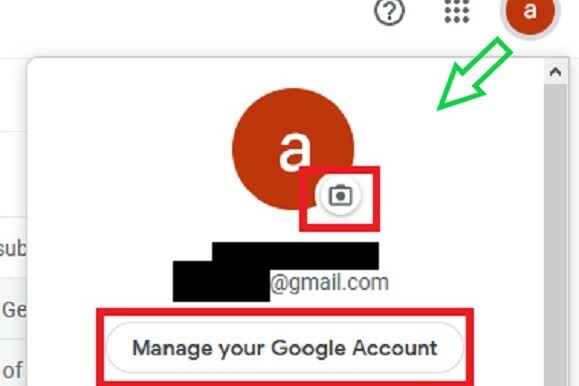
चरण 3: अपने Google खाता पृष्ठ पर, चुनें व्यक्तिगत जानकारी अपनी स्क्रीन के बाईं ओर टैब करें.
चरण 4: के अंदर तस्वीर अनुभाग, के अंतर्गत बुनियादी जानकारी, अपने वर्तमान प्रोफ़ाइल चित्र आइकन पर क्लिक करें।
चरण 5: अपना फोटो चुनने या अपलोड करने के लिए ऑन-स्क्रीन संकेतों का पालन करें। फिर चुनें प्रोफाइल फ़ोटो के रूप मे सेट करें.
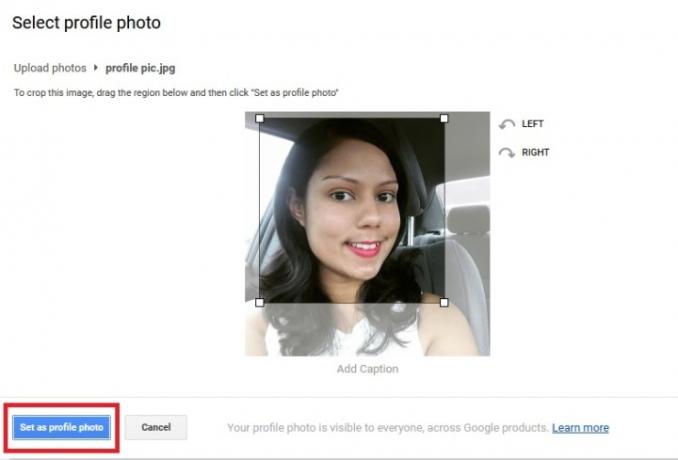
जीमेल में अपना प्रोफ़ाइल चित्र कैसे बदलें: मोबाइल ऐप विधि
निर्देश समान हैं iOS 14.x के लिए और एंड्रॉयड 10. अपनी फ़ोटो बदलने के लिए इन चरणों का पालन करें:
स्टेप 1: अपने पर जीमेल ऐप चुनें एंड्रॉयड या आईओएस इसे खोलने के लिए उपकरण.
चरण दो: ऊपरी दाएं कोने पर आपको जो फोटो आइकन दिख रहा है उस पर क्लिक करें।
चरण 3: एक विंडो खुलेगी जिसमें या तो लिखा होगा अपना Google खाता प्रबंधित करें या गूगल खाता बटन, आपके Android के संस्करण पर निर्भर करता है।
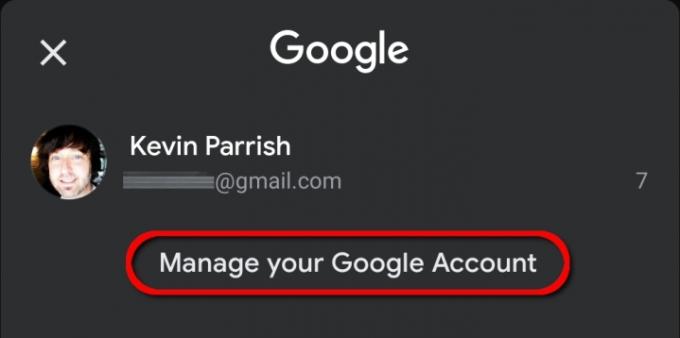
चरण 4: जब अगली स्क्रीन लोड हो, तो चयन करें व्यक्तिगत जानकारी.
चरण 5: खोजें बुनियादी जानकारी हेडर, और वर्तमान में अपलोड की गई प्रोफ़ाइल फ़ोटो पर क्लिक करें।
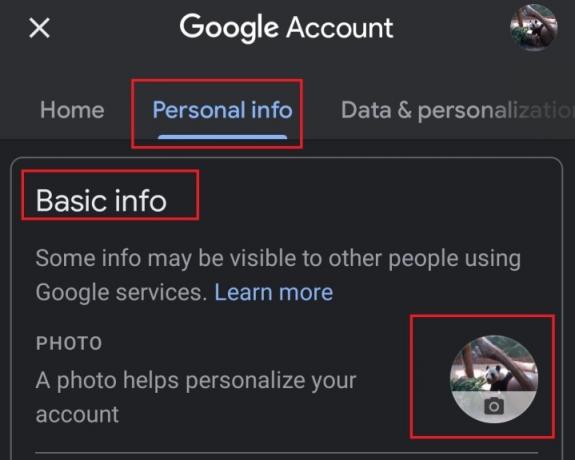
चरण 6: स्पष्टीकरण के साथ एक विंडो दिखाई देगी; iOS 14.x पर संदेश लंबा है, लेकिन प्रक्रिया समान है। पर थपथपाना प्रोफ़ाइल फ़ोटो सेट करें.
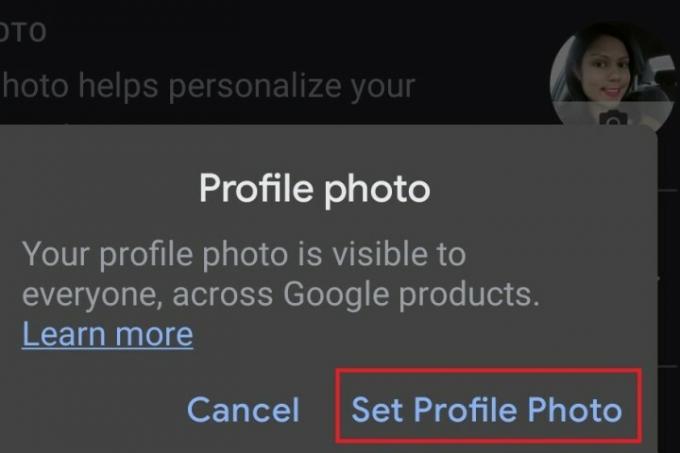
चरण 7: स्क्रीन पर एक पॉप-अप विंडो (एंड्रॉइड) या स्लाइड-अप मेनू (आईओएस) दिखाई देता है। आपके द्वारा पहले से सहेजी गई छवि चुनने के लिए अपनी फोटो लाइब्रेरी पर जाएँ, या नई तस्वीर लेने के लिए कैमरे पर क्लिक करें।
संपादकों की सिफ़ारिशें
- आपको कितनी रैम चाहिए?
- अपने वीएचएस टेप को डीवीडी, ब्लू-रे या डिजिटल में कैसे बदलें
- Google ने अभी इस महत्वपूर्ण Gmail सुरक्षा उपकरण को पूरी तरह से निःशुल्क बना दिया है
- वाई-फ़ाई काम नहीं कर रहा? सबसे आम समस्याओं को कैसे ठीक करें
- सबसे आम Chromebook समस्याएं और उन्हें कैसे ठीक करें
अपनी जीवनशैली को उन्नत करेंडिजिटल ट्रेंड्स पाठकों को सभी नवीनतम समाचारों, मजेदार उत्पाद समीक्षाओं, व्यावहारिक संपादकीय और एक तरह की अनूठी झलक के साथ तकनीक की तेज़ गति वाली दुनिया पर नज़र रखने में मदद करता है।



